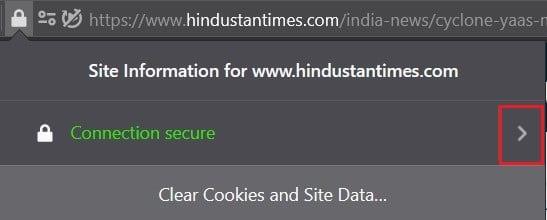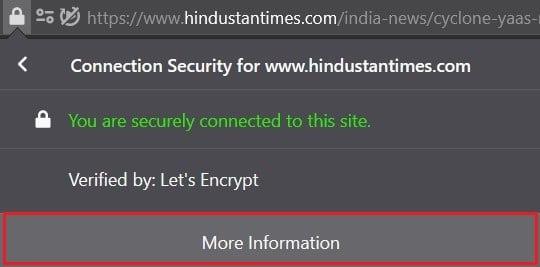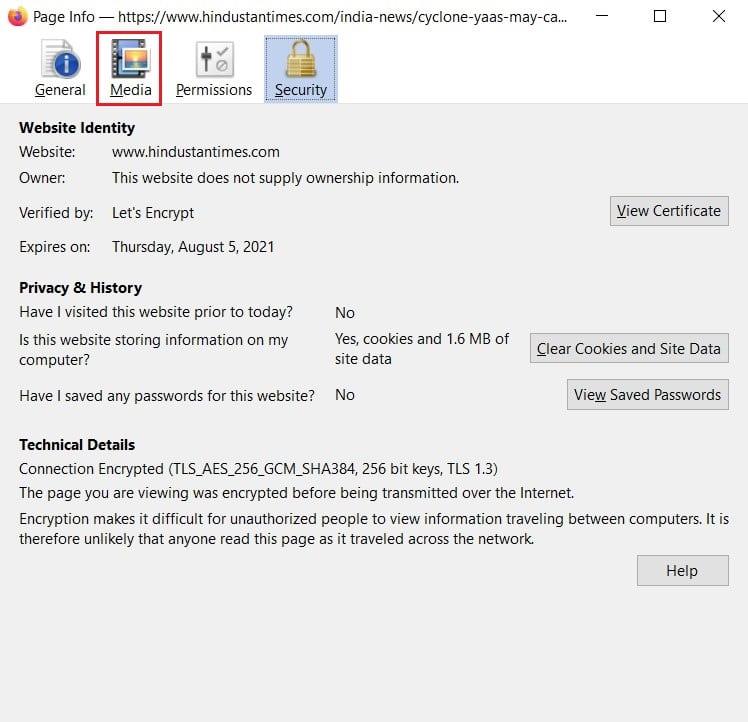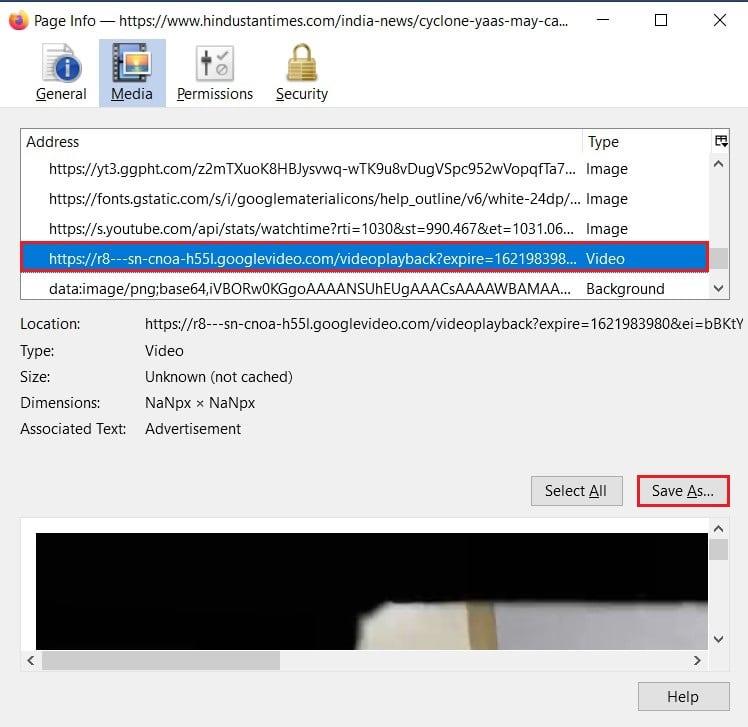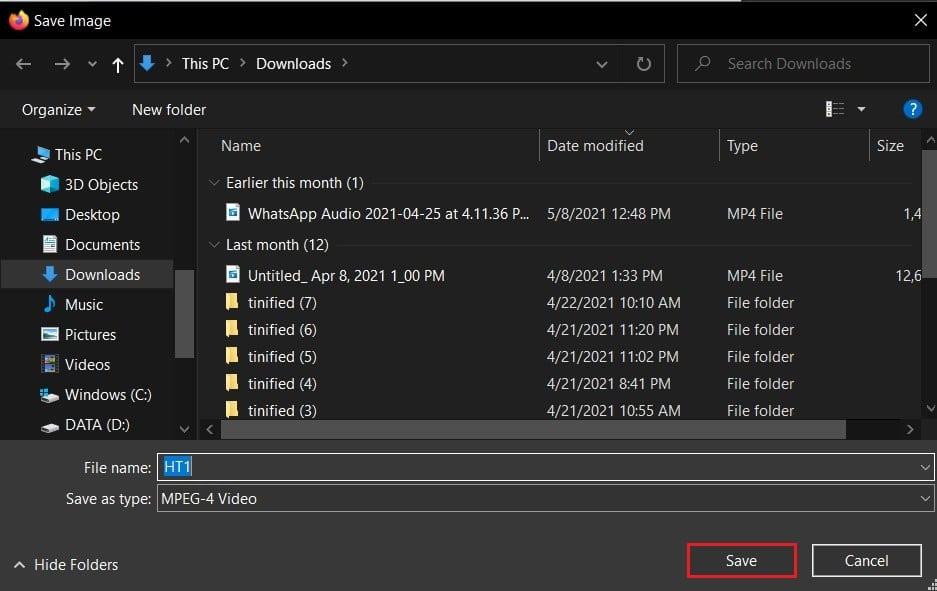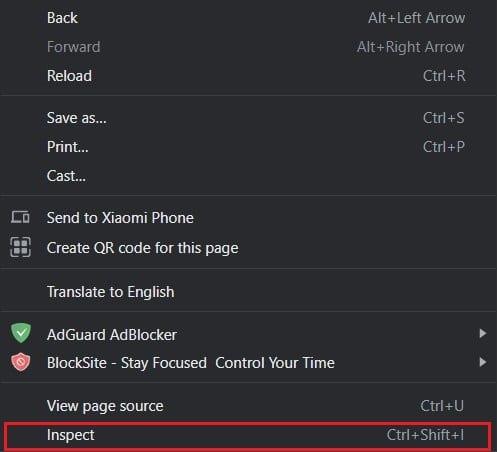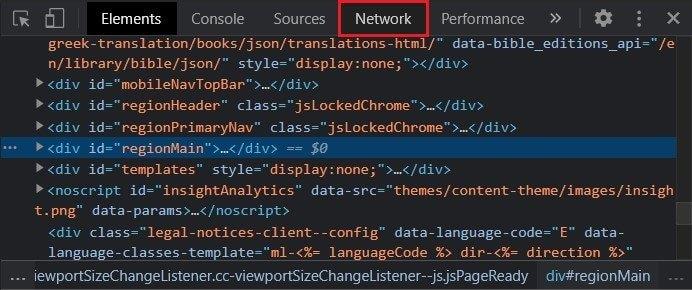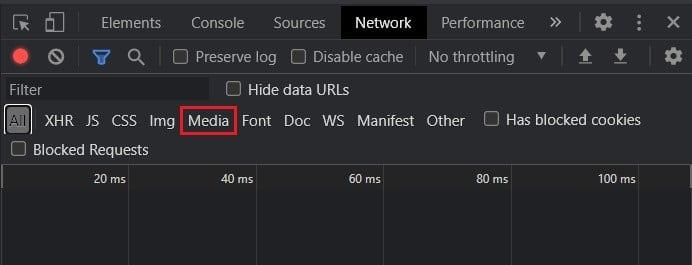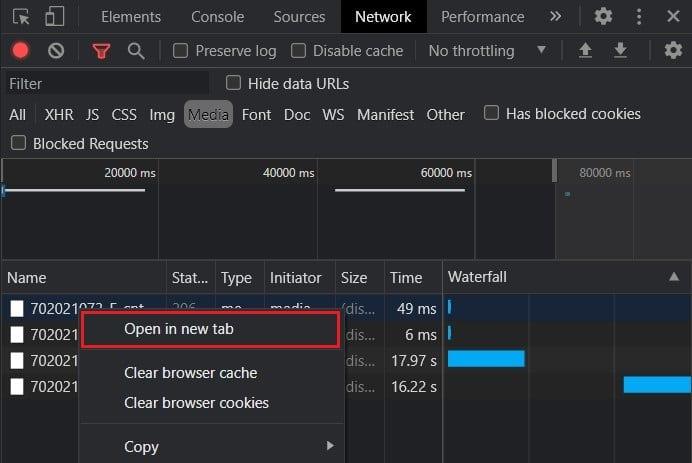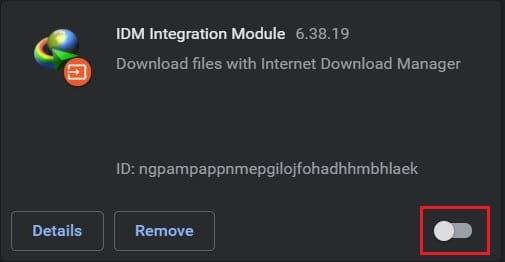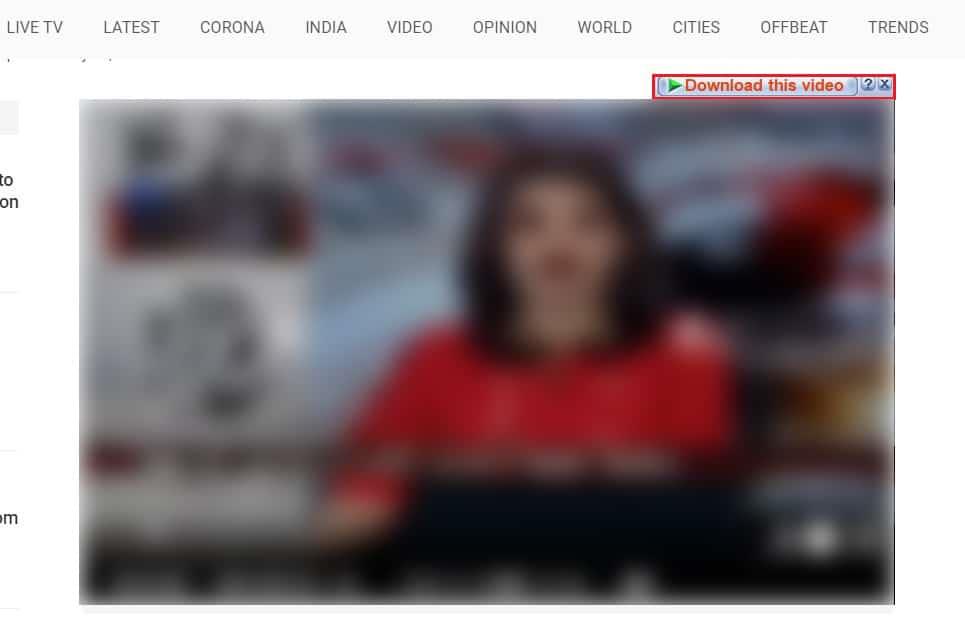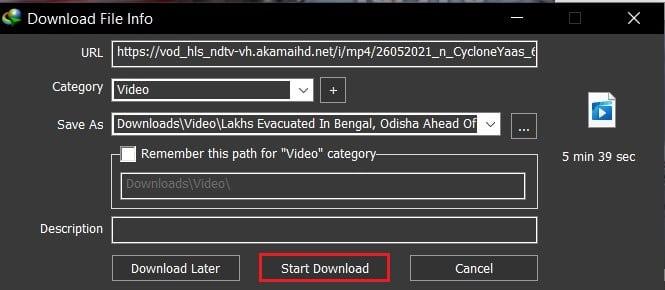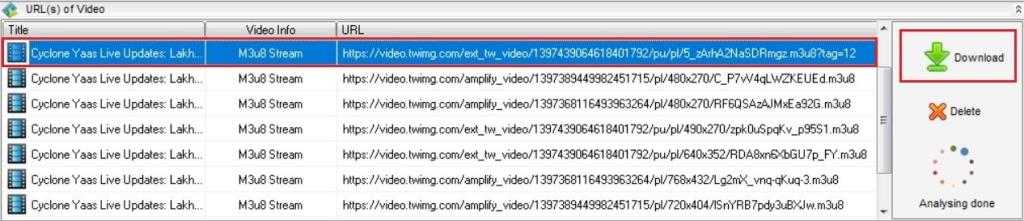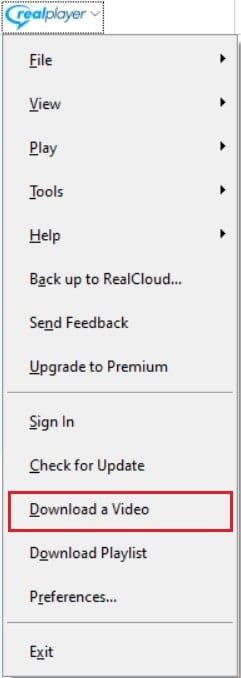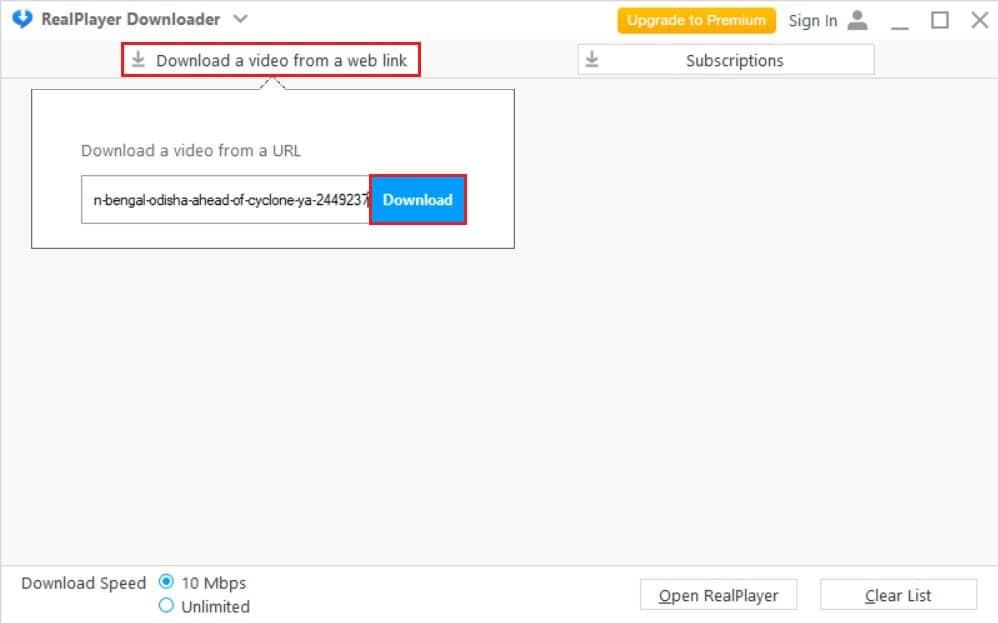Halaman web yang dulunya hanya berisi paragraf teks yang membosankan kini dipenuhi dengan gambar, GIF, dan video dinamis. Perubahan ini tidak mungkin terjadi tanpa layanan penyematan video seperti JW Player. Dengan internet yang dipenuhi dengan konten baru dan menarik, Anda cenderung menemukan video yang layak untuk ditonton lagi. Namun, penyandian sebagian besar halaman web mencegah Anda mengunduh video ke perangkat Anda. Jika Anda menemukan diri Anda berjuang dengan masalah yang sama, Anda berada di tempat yang tepat. Kami membawa kepada Anda panduan bermanfaat yang akan mengajari Anda cara mengunduh video pemutar JW.

Isi
Cara Mengunduh Video JW Player (2021)
Apa itu JW Player?
JW Player adalah perangkat lunak pemutar video yang menyematkan video ke halaman web. Awalnya dirilis sebagai fitur eksperimental pada tahun 2005, pemutar JW dengan cepat mendapatkan popularitas. Saat ini, situs berita dan hosting video lainnya menggunakan JW player untuk menyematkan media dan membuat halaman web mereka lebih menghibur.
Metode 1: Unduh Video JW Player di Mozilla Firefox
Firefox adalah salah satu browser teratas di pasar dan memiliki basis pengguna yang besar. Mengunduh Video JW Player di Mozilla Firefox adalah tugas yang sederhana dan tidak memerlukan perangkat lunak tambahan.
1. Buka Mozilla Firefox dan buka halaman web yang berisi video yang ingin Anda unduh.
2. Klik kanan pada halaman (bukan pada video) dan pilih Lihat Info Halaman.
3. Jika Anda tidak dapat menemukan opsi tersebut, klik gembok yang terletak di sebelah URL situs web pada bilah alamat.
4. Klik panah kecil di sebelah “Connection Secure” untuk melanjutkan.
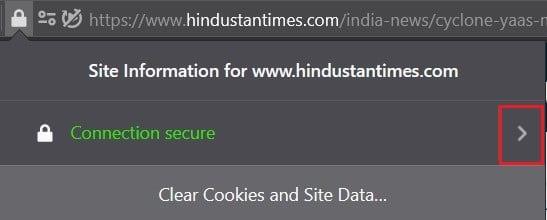
5. Klik Informasi Lebih Lanjut untuk membuka info situs web.
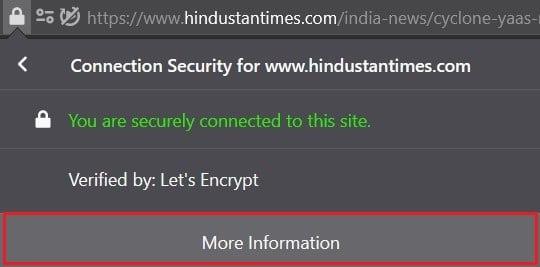
6. Jendela Info Halaman akan muncul di layar. Klik 'Media' untuk menampilkan semua gambar dan video di halaman web.
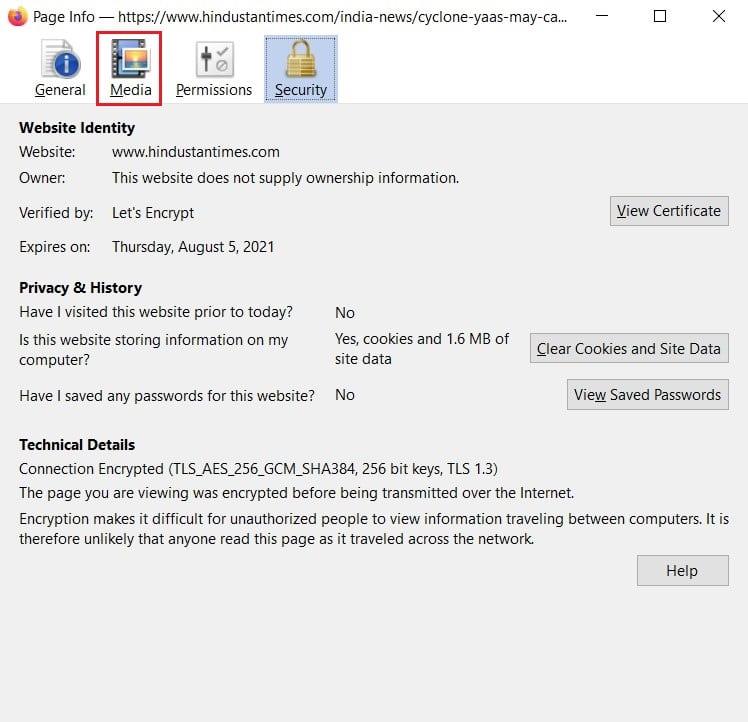
7. Gulir daftar media dan temukan file video . Anda dapat mengidentifikasi sifat file dengan melihat kolom jenis.
8. Pilih video dan klik Simpan Sebagai.
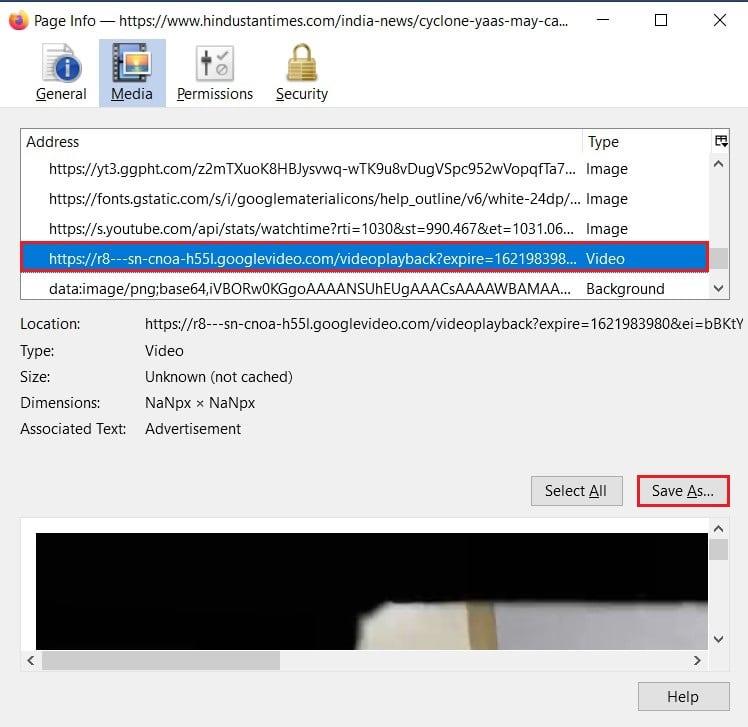
9. Beri nama file dan simpan ke PC Anda. Pastikan bahwa jenis file adalah MPEG-4 Video.
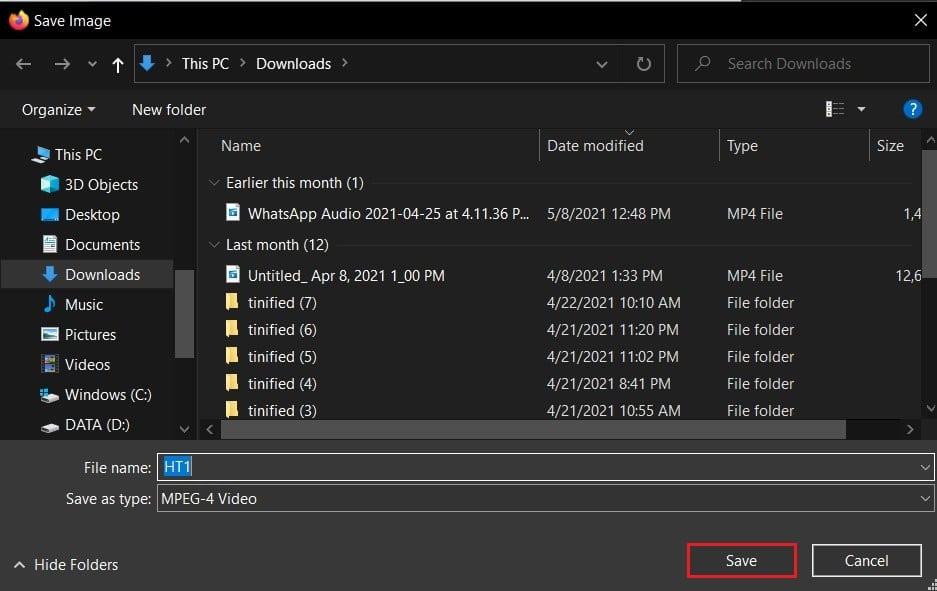
Metode 2: Unduh File Pemutar Video JW di Google Chrome
Chrome telah muncul sebagai salah satu browser web paling populer di internet. Proses mengunduh file JW Video Player di Chrome sedikit berbeda tetapi mudah diikuti:
1. Buka halaman yang berisi video yang ingin Anda simpan ke perangkat Anda.
2. Klik kanan pada halaman web dan pilih Inspect.
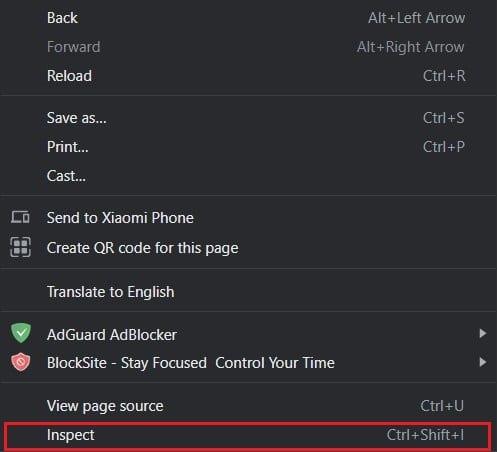
3. Pada halaman pemeriksaan, klik Jaringan .
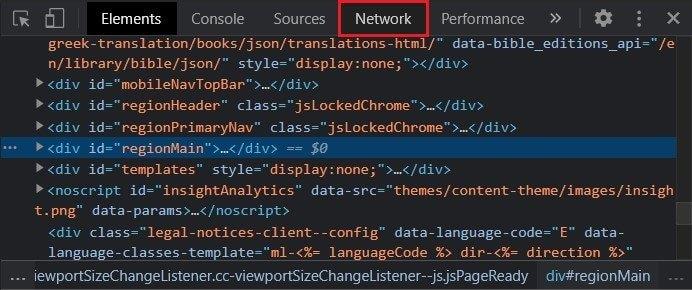
4. Anda akan menemukan beberapa kategori konten yang tercantum di bawah ini. Klik Media untuk melihat semua konten visual di halaman web.
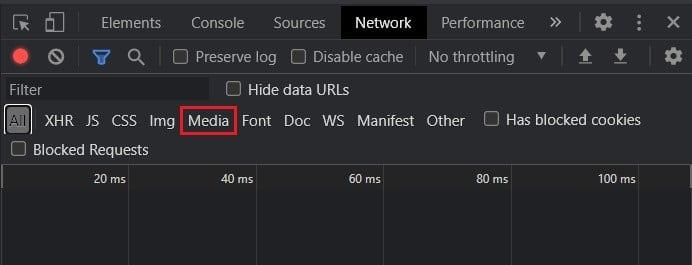
5. Putar video selama beberapa detik agar elemen pemeriksaan mengidentifikasi media.
6. Klik kanan pada file media dan pilih Buka di Tab Baru.
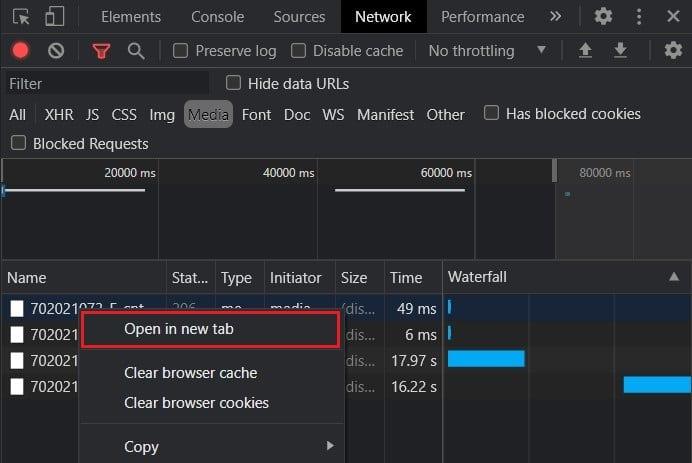
7. File Anda akan mulai diunduh.
Baca Juga: Cara Mengunduh Video dari Discord
Metode 3: Gunakan Internet Download Manager
Internet Download Manager atau IDM adalah aplikasi populer yang memungkinkan Anda mengunduh file dari internet. Aplikasi ini adalah salah satu yang tertua di pasaran dan mahir mengunduh video JW Player.
1. Buka situs web resmi Internet Download Manager dan unduh aplikasinya secara gratis.
2. Jalankan file setup dan instal aplikasi di PC Anda.
3. Tutup semua jendela browser Anda dan jalankan aplikasi IDM.
4. Buka Google Chrome dan klik tiga titik di pojok kanan atas.

5. Klik Alat Lainnya dan pilih Kelola Ekstensi.

6. Pada halaman ekstensi, aktifkan ekstensi Modul Integrasi IDM.
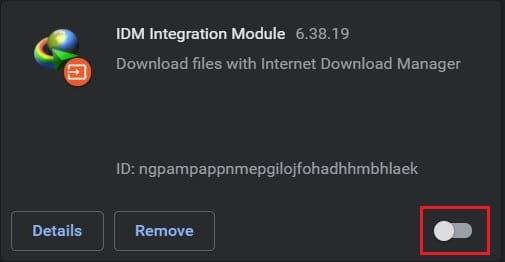
7. Buka halaman web yang berisi video yang ingin Anda unduh.
8. Di sudut kanan atas file media, Anda akan melihat tombol Unduh Biru . Klik untuk mengunduh videonya.
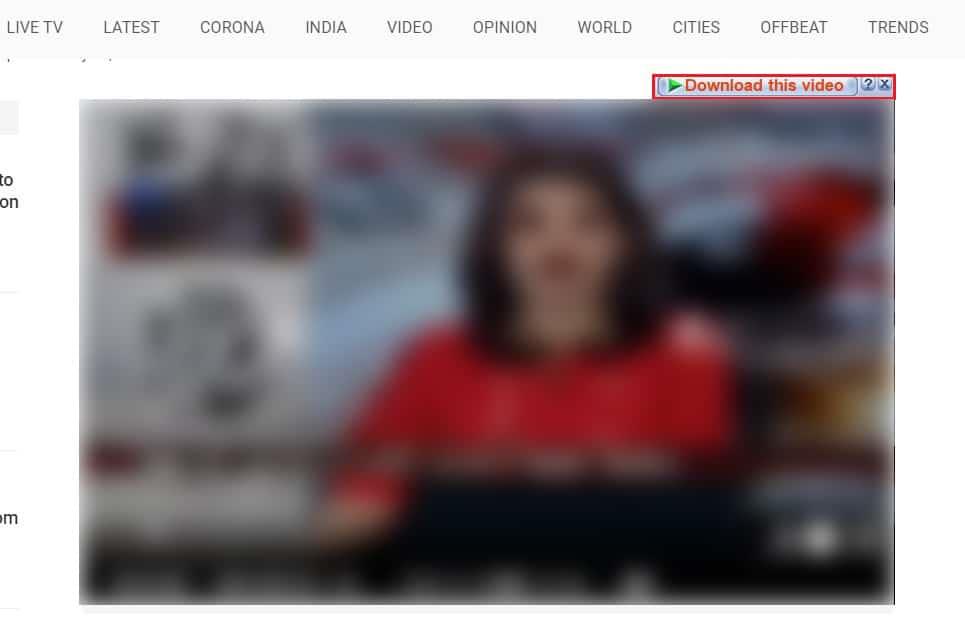
9. Sebuah jendela baru yang berisi info file akan muncul. Ubah lokasi dan nama unduhan berdasarkan preferensi Anda dan klik Mulai Unduh.
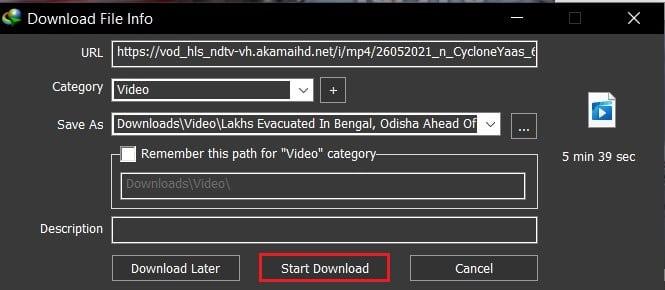
10. Anda dapat melacak progres unduhan melalui aplikasi IDM. Setelah selesai, Anda dapat menemukan file video di folder tujuan yang ditentukan.
Metode 4: Gunakan Pengunduh Video GetTFLV
GetFLV adalah salah satu pengunduh video tertua dan paling efisien di internet . Aplikasi ini ringan dan berjalan dengan lancar di sebagian besar PC.
1. Unduh file pengaturan dari tautan ini dan instal aplikasi di PC Anda.
2. Buka halaman web sumber video dan salin tautannya.
3. Buka GetFLV dan tempel tautan di bilah alamat.

4. Halaman web sekarang akan dimuat melalui browser. Temukan video di halaman dan putar selama beberapa detik.
5. Beberapa file video akan terlihat di bagian bawah aplikasi. Pilih file yang ingin Anda simpan dan klik tombol unduh hijau di sebelah kanan.
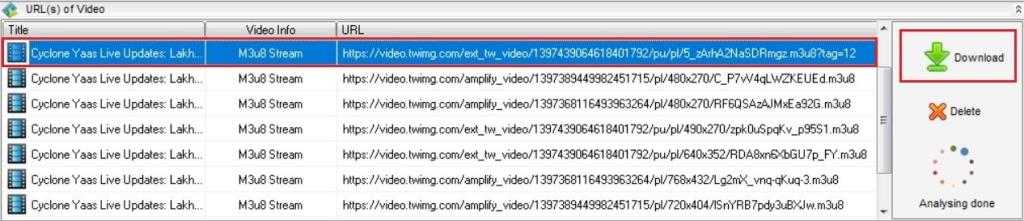
6. Klik Pengunduh Video untuk melihat kemajuan unduhan.
7. Anda dapat melihat semua file yang diunduh di folder Direktori Unduhan.
Selain hanya mengunduh video, pengguna dapat mengonversi, memotong, dan menangkap media melalui GetFLV Video Player.
Metode 5: Gunakan Pengunduh Pemain Nyata
Real Player adalah aplikasi streaming video lengkap yang mengatur perpustakaan video Anda dan meningkatkan pengalaman menonton Anda. Aplikasi ini memiliki antarmuka yang lebih modern dan dapat melakukan streaming video yang diunduh langsung melalui pemutar video.
1. Buka situs resmi Real Player dan unduh perangkat lunaknya.
2. Jalankan file setup dan instal aplikasi di PC Anda.
3. Buka halaman web yang berisi video yang ingin Anda unduh dan salin URL-nya.
4. Jalankan aplikasi dan klik logo Real Player di pojok kiri atas layar.

5. Dari daftar opsi, klik Unduh Video.
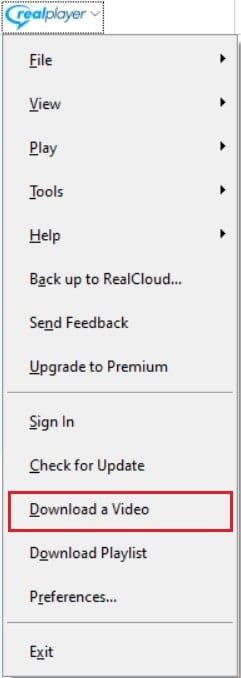
6. Klik "Unduh video dari tautan web " dan tempel URL di bidang teks.
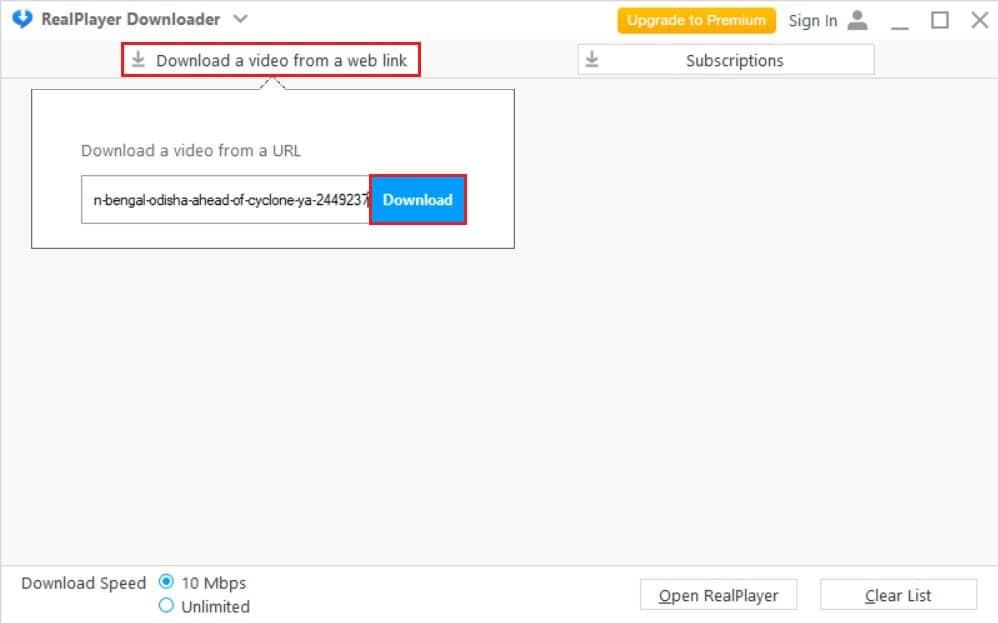
7. Klik Unduh untuk menyimpan video ke perangkat Anda.
Direkomendasikan:
Kami harap panduan ini bermanfaat dan Anda dapat mengunduh video pemutar JW ke PC Anda . Beri tahu kami metode mana yang paling cocok untuk Anda. Jika Anda memiliki pertanyaan tentang artikel ini, kirimkan di bagian komentar.